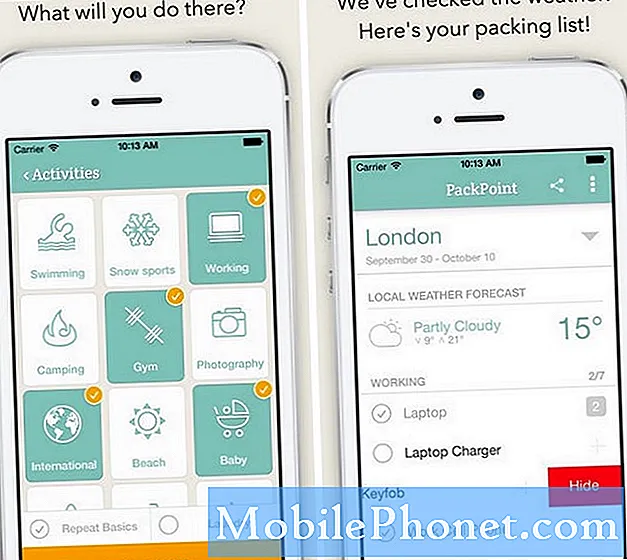#LG # G7Fit هو إصدار متوسط المدى لجهاز G7 المتميز الذي يستخدم معالج Snapdragon 821 من الجيل الأقدم مقترنًا بذاكرة وصول عشوائي سعتها 4 جيجابايت. إنه يستهدف المستهلكين الذين يبحثون عن جهاز أكثر ملاءمة للميزانية يشبه ويشبه هاتف G7 الرائد. يستخدم هذا الطراز شاشة IPS LCD مقاس 6.1 بوصة بدقة 1440 × 3120 بكسل. على الرغم من أن هذا جهاز ذو أداء قوي ، إلا أن هناك حالات يمكن أن تحدث فيها بعض المشكلات والتي سنتناولها اليوم. في هذه الدفعة الأخيرة من سلسلة تحرّي الخلل وإصلاحه ، سنقوم بمعالجة مشكلة وميض شاشة G7 Fit.
إذا كنت تمتلك LG G7 Fit أو أي جهاز Android آخر لهذه المسألة ، فلا تتردد في الاتصال بنا باستخدام هذا النموذج. سنكون أكثر من سعداء لمساعدتك في أي مخاوف قد تكون لديك مع جهازك. هذه خدمة مجانية نقدمها بدون قيود. ومع ذلك ، نطلب منك عند الاتصال بنا أن تحاول أن تكون مفصلاً قدر الإمكان حتى يمكن إجراء تقييم دقيق وإعطاء الحل الصحيح.
كيفية إصلاح مشكلة وميض شاشة LG G7 Fit
قبل تنفيذ أي خطوات لتحري الخلل وإصلاحه على هذا الهاتف ، من الأفضل التأكد من تشغيله على أحدث إصدار من البرنامج أولاً. في حالة توفر تحديث ، أقترح عليك تنزيله وتثبيته أولاً.
قم بإجراء إعادة ضبط بسيطة
أول شيء عليك القيام به في هذه الحالة هو تحديث برنامج الهاتف الذي يمكن القيام به عن طريق إعادة تعيين بسيط. لتنفيذ هذا الإجراء ، ما عليك سوى الضغط مع الاستمرار على زر التشغيل وخفض مستوى الصوت حتى يتم إيقاف تشغيل الجهاز ، حوالي 8 ثوانٍ ، ثم حرر. بمجرد الانتهاء من ذلك ، تحقق مما إذا كانت الشاشة لا تزال تومض.
ابدأ تشغيل الهاتف في الوضع الآمن
هناك حالات يتسبب فيها التطبيق الذي قمت بتنزيله في حدوث مشكلات على الهاتف عند تثبيته. للتحقق مما إذا كان أحد التطبيقات التي قمت بتنزيلها يسبب المشكلة ، سيتعين عليك بدء تشغيل الهاتف في الوضع الآمن حيث يُسمح فقط للتطبيقات المثبتة مسبقًا بالتشغيل في هذا الوضع.
- أثناء تشغيل الشاشة ، اضغط مع الاستمرار على مفتاح التشغيل.
- في قائمة الخيارات التي تظهر ، انقر فوق إيقاف التشغيل وإعادة التشغيل.
- سيتم إعادة تشغيل الجهاز ولن يظهر تراكب الوضع الآمن على الشاشة.
في حالة عدم حدوث المشكلة في هذا الوضع ، فمن المرجح أن يكون سببها أحد التطبيقات التي ثبتها. اكتشف التطبيق هذا وقم بإلغاء تثبيته.
امسح قسم ذاكرة التخزين المؤقت للهاتف
في بعض الأحيان ، يمكن أن تتلف البيانات المخزنة مؤقتًا المخزنة في القسم المخصص للهاتف. عندما يحدث هذا ، سيؤدي هذا عادةً إلى حدوث مشكلات معينة على الهاتف. للتخلص من احتمال أن يكون هذا هو سبب المشكلة ، سيتعين عليك مسح قسم ذاكرة التخزين المؤقت للهاتف من وضع الاسترداد.
- من الشاشة الرئيسية ، انقر فوق الإعدادات.
- اضغط على علامة التبويب "عام".
- انقر فوق التخزين> التخزين الداخلي.
- انتظر حتى تنتهي خيارات القائمة من الحساب.
- اضغط على إخلاء مساحة.
- انقر فوق الملفات المؤقتة والملفات الأولية.
- حدد الخيارات التالية: البيانات المخزنة مؤقتًا ، الملفات المؤقتة لعلبة القصاصة ، الملفات الأولية من الكاميرا.
- انقر فوق حذف> حذف
تحقق مما إذا كانت المشكلة لا تزال تحدث.
قم بإجراء إعادة ضبط المصنع
في حالة فشل الخطوات المذكورة أعلاه في حل المشكلة ، فإن خيارك الأخير هو إجراء إعادة ضبط المصنع. تأكد من الاحتفاظ بنسخة احتياطية من بيانات هاتفك قبل إجراء إعادة التعيين حيث سيتم حذف ذلك في العملية.
- قم بإيقاف تشغيل الجهاز.
- اضغط مع الاستمرار على زري التشغيل وخفض الصوت.
- عندما يظهر شعار LG ، حرر زر التشغيل بسرعة ثم أعد الضغط عليه مع الاستمرار في الضغط على زر خفض مستوى الصوت.
- عند ظهور الرسالة "حذف جميع بيانات المستخدم (بما في ذلك تطبيقات LG والتطبيقات) وإعادة تعيين جميع الإعدادات" ، استخدم زر خفض مستوى الصوت لتحديد "نعم".
- اضغط على زر التشغيل لإعادة ضبط الجهاز.
بمجرد اكتمال إعادة التعيين ، قم بإعداد هاتفك مرة أخرى ، ولكن لا تقم بتثبيت أي تطبيقات حتى الآن ، ثم تحقق مما إذا كانت الشاشة لا تزال تومض. إذا حدث ذلك ، فغالبًا ما يكون السبب في ذلك هو وجود مكون جهاز خاطئ ، وفي هذه الحالة ستحتاج إلى إحضار الهاتف إلى مركز خدمة وإجراء فحص له.